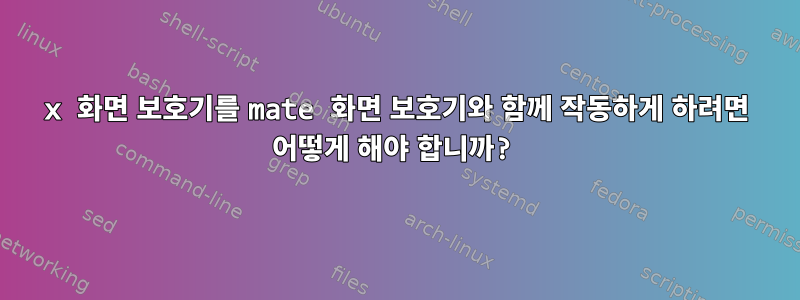
저는 현재 Linux Mint - Mate 버전을 사용하고 있습니다. 저는 mate-screensaver 잠금 화면을 선호하는데, x-screensaver의 잠금 화면이 너무 보기 흉하기 때문에 사용을 거부합니다.
인터넷의 다른 곳에서 간단히 .desktop 파일을 편집하여 mate-screensaver와 함께 x-screensaver를 사용할 수 있다는 것을 읽었습니다. 그러나 x-screensaver 데몬은 일반적으로 활성 데스크톱의 스크린샷을 찍은 다음 화면 보호기에 넘겨주기 때문에 이미지 조작이 작동하지 않습니다. 따라서 이러한 화면 보호기를 동반 항목과 함께 사용할 때는 작동하지 않습니다. 화면 보호기. 어떻게 하면 제대로 작동하게 할 수 있나요? (먼저 스크린샷을 찍은 후 사용하세요)
답변1
Mate-Screensaver(XScreensavers 사용)
[mate-screensaver-hacks] 패키지를 다운로드하고 압축을 풀고 저장하세요.
추가 화면 보호기가 포함된 패키지 설치: xscreensaver-data xscreensaver-data-extra xscreensaver-gl xscreensaver-gl-extra xscreensaver
[노트: xscreensaver는 {.xscreensaver} 파일을 /home 디렉터리에 로드하고 이미지 디렉터리를 설정하기 위해서만 설치됩니다. ]
실행: xscreensaver를 사용하여 {.xscreensaver} 파일을 /home 디렉터리에 로드합니다.
[노트: xscreensaver 데몬을 시작하지 마십시오. 그렇게 하면 무슨 일이 일어날지 모르겠어요. ]
~을 위한슬라이드쇼- 왼쪽 상단의 고급 탭을 클릭하고 [임의의 이미지 선택]을 선택한 다음 사용하려는 이미지 디렉터리를 찾아서 연 다음 Xscreensaver를 닫습니다.
Synaptic Package Manager를 사용하고 완전히 제거하세요(xscreensaver).
관리자 권한으로 {/usr/share/applications/screensavers}를 열고 모든 화면 보호기 파일을 삭제하세요. 관리자 모드에 있는 동안 mate-screensaver-hacks 디렉터리로 이동하여 모든 새 화면 보호기를 이전 화면 보호기를 모두 제거한 디렉터리에 복사한 다음 해당 디렉터리를 닫습니다.
Mate-Screensaver를 열면 모든 Xscreensaver를 사용할 수 있습니다.
~을 위한슬라이드쇼- 관리자로 텍스트 편집기를 열고 /usr/share/applications/screensavers/glslideshow.desktop을 엽니다.
다음 항목을 찾으십시오.
실행=glslideshow -root
대신 다음 줄을 읽도록 수정하세요.
Exec=glslideshow -root -기간 15 -pan 15 -fade 5 -zoom 75
어디:
기간이미지를 표시하는 데 걸리는 시간(초)을 나타냅니다.
팬이 이미지에 패닝 효과를 실행하는 데 걸리는 시간(초)을 나타냅니다.
바래다이미지 간 페이드 전환 시간(초)을 나타냅니다.
급등하다확대/축소 및 변환 정도를 백분율로 나타냅니다. 기본값: 75, 각 이미지의 75% 이상이 항상 표시됨을 의미합니다. 100%로 설정하면 이미지가 항상 화면을 채우고 이동이나 확대/축소가 발생하지 않습니다. 그러나 -fade가 0이 아니라고 가정하면 이미지는 한 이미지에서 다른 이미지로 부드럽게 페이드됩니다.
노트: -pan 6 -duration 30으로 설정하면 새 이미지를 로드하기 전에 각 이미지가 5번(30/6) 표시됩니다. 각 페이드에 새 이미지를 로드하려면 -pan 및 -duration을 동일한 값으로 설정하세요.
~~중요한~~
만약에슬라이드쇼설정된 시간 이후에 로드되지 않으면 다음 지침을 따르십시오.
달리기:
$ sudo pluma /usr/share/applications/screensavers/personal-slideshow.desktop
암호를 입력
텍스트 편집기는 -superuser-로 열리고 개별 슬라이드쇼.desktop 파일은 비어 있게 됩니다.
같은 창에서 열기를 클릭하고 파일 시스템을 선택한 다음 {/usr/share/applications/screensavers/glslideshow.desktop} 파일을 엽니다.
클릭: 모두 편집하고 선택한 다음 개별-slideshow.desktop 파일에 복사하여 붙여넣습니다.
personal-slideshow.desktop 파일에서 다음 항목을 찾으세요.
Name=GLSlideshow
새 이름으로 변경합니다.
이름=(원하는 대로)
저장 및 종료
Mate-Screensaver를 열고 새 슬라이드쇼 화면 보호기를 선택하세요. 그것은 잘 작동합니다.
위와 동일한 정보를 사용하여 설정을 조정합니다. glslideshow.desktop이 아닌 personal-slideshow.desktop을 열어야 합니다.
~을 위한슬라이드쇼- 이미지 디렉터리를 변경하려면 텍스트 편집기에서 home/.xscreensaver를 엽니다. (숨겨진 파일 - 숨김 파일을 표시하려면 표시하세요.)
다음 항목을 찾으십시오.
imageDirectory: /home/*whatever*/*whatever*
현재 디렉터리 경로를 새 디렉터리 경로로 바꿔 이 줄을 수정합니다. 저장 및 종료.


